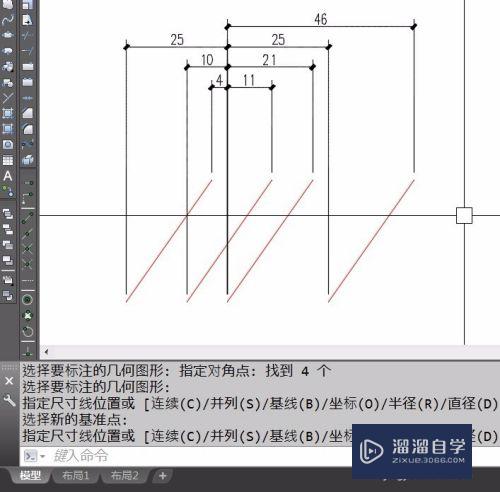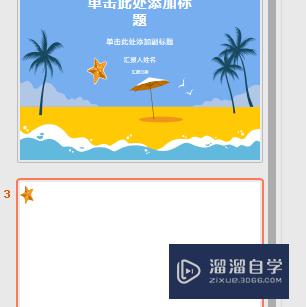CAD转换成tiff格式怎么换成白色背景(怎么将cad转换成pdf白色背景)优质
对于CAD设计师而言。每天不断的绘制图纸之外。对于CAD图纸的打印以及文件格式转换也是必须要进行掌握的技能。毕竟一套图纸一般来说最少也有几十张。下面就来演示给大家看看CAD转换成tiff格式怎么换成白色背景的。
想要玩转“CAD”。快点击此入口观看免费教程→→
工具/软件
硬件型号:雷神(ThundeRobot)911Zero
系统版本:Windows7
所需软件:CAD编辑器
方法/步骤
第1步
在我们的电脑桌面上方找到CAD转换器的图标。双击图标进行启动运行。之后我们就会随之进行到CAD转换器的操作界面中。在界面中有着常见的六种格式转换。
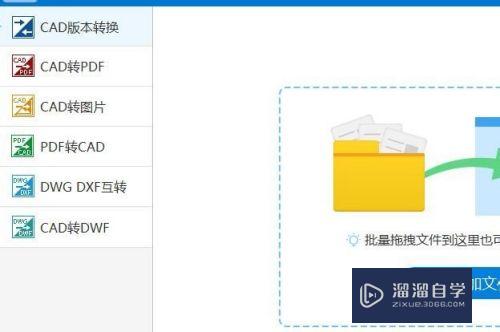
第2步
在转换的格式中我们找到CAD转图片并用鼠标进行点击。随之在在切换的新界面中我们找到添加文件命令。鼠标点击后在弹出的界面窗口内。打开你所需的图纸文件。
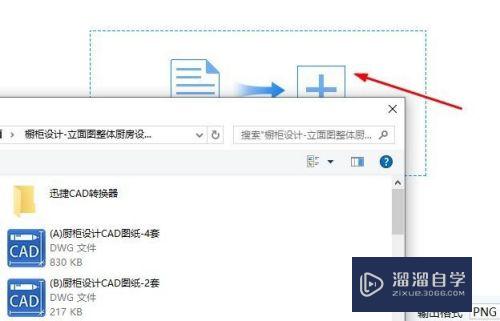
第3步
图纸文件在添加到该界面之后。我们则是可以在界面的下方对输出的文件进行设置。其中就会有着输出类型。页面大小。输出色彩等。不过在输出类型中点选TIFF格式。
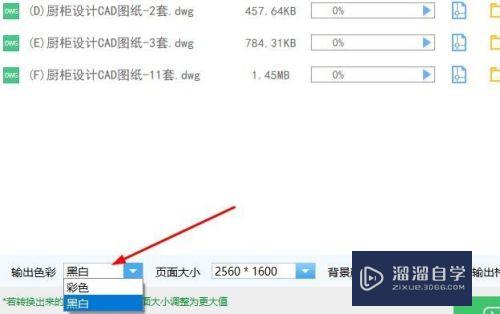
第4步
在进行格式转换之前则是需要进行查看一下。这里我们点击界面上的预览命令就能够实现查看。是否存在着图纸文件添加错误。
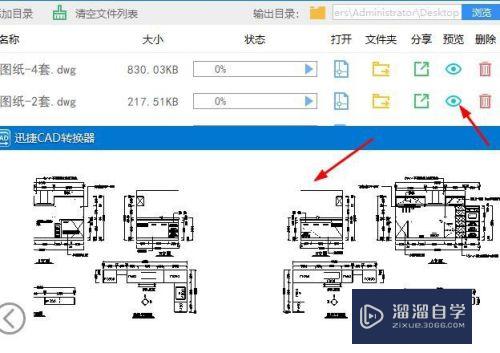
第5步
在进行设置和查看完成之后。我们则是可以直接点击界面下方中的批量转换命令。几分钟就可以完成百张图纸文件格式转换。
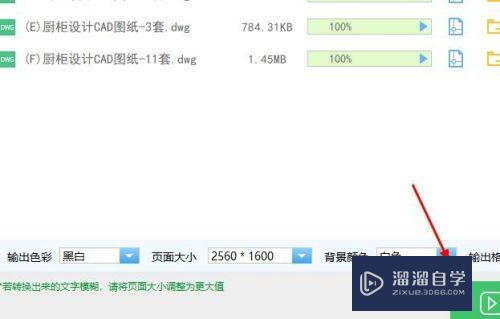
以上关于“CAD转换成tiff格式怎么换成白色背景(怎么将cad转换成pdf白色背景)”的内容小渲今天就介绍到这里。希望这篇文章能够帮助到小伙伴们解决问题。如果觉得教程不详细的话。可以在本站搜索相关的教程学习哦!
更多精选教程文章推荐
以上是由资深渲染大师 小渲 整理编辑的,如果觉得对你有帮助,可以收藏或分享给身边的人
本文标题:CAD转换成tiff格式怎么换成白色背景(怎么将cad转换成pdf白色背景)
本文地址:http://www.hszkedu.com/68589.html ,转载请注明来源:云渲染教程网
友情提示:本站内容均为网友发布,并不代表本站立场,如果本站的信息无意侵犯了您的版权,请联系我们及时处理,分享目的仅供大家学习与参考,不代表云渲染农场的立场!
本文地址:http://www.hszkedu.com/68589.html ,转载请注明来源:云渲染教程网
友情提示:本站内容均为网友发布,并不代表本站立场,如果本站的信息无意侵犯了您的版权,请联系我们及时处理,分享目的仅供大家学习与参考,不代表云渲染农场的立场!